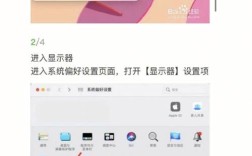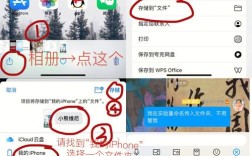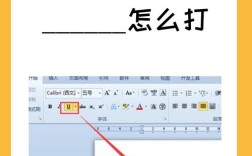将iPhone照片传输到电脑可以通过多种方式实现,每种方法都有其独特的优势和适用场景,以下是几种常见的传输方法及其详细步骤:
方法一:使用数据线传输
1、设置iPhone:在iPhone的【设置】中,找到【照片】选项,然后在【传输到MAC或PC】中选择【保留原片】,在【相机】设置中,将【格式】更改为【兼容性最佳】。
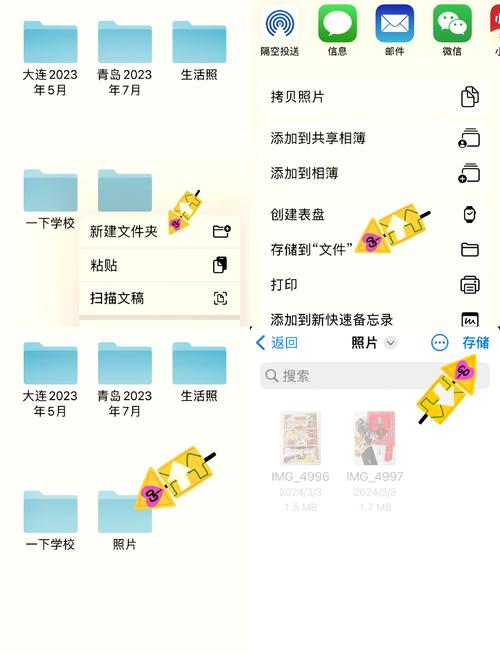
2、连接设备:使用原装数据线将iPhone与电脑连接,连接后,手机端会弹出一个“信任”弹框提示,点击“信任”以继续。
3、访问照片文件夹:在电脑上打开【此电脑】,找到并点击进入【Apple iPhone】,然后打开对应的照片文件夹(如【DCIM】)即可查看到手机上的照片。
4、复制照片:选中需要传输的照片或视频,右键选择复制,然后粘贴到电脑上的目标文件夹中。
方法二:使用iTunes同步照片
1、安装iTunes:确保电脑上已经安装了最新版本的iTunes。
2、连接设备:使用数据线将iPhone与电脑连接,并启动iTunes。
3、同步照片:在iTunes界面中,点击左上角的iPhone图标,然后选择【照片】选项,勾选【同步照片】,并选择需要同步的照片文件夹,最后点击【同步】即可开始传输。
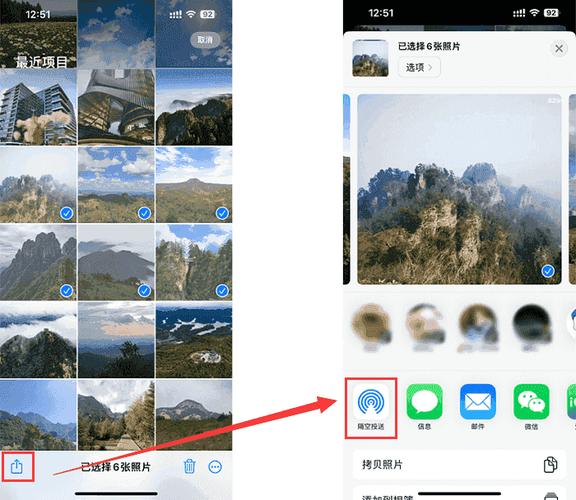
方法三:使用专业数据管理工具
1、下载并安装工具:如牛学长苹果数据管理工具、Coolmuster ios Assistant等,这些工具通常提供有线和无线两种连接方式。
2、连接设备:按照工具提示连接iPhone与电脑。
3、管理照片:在工具界面中,可以查看iPhone上的所有照片,并进行选择性导出,在牛学长苹果数据管理工具中,可以选择重复照片进行清理后再备份。
4、导出照片:选择需要导出的照片,设置导出格式和保存位置,然后点击“导出”按钮开始传输。
方法四:通过云服务
1、开启iCloud照片库:在iPhone的【设置】中,找到【个人Apple ID】【iCloud】【照片】,开启【iCloud照片库】。
2、登录iCloud网页版:在电脑上登录iCloud网页版,点击屏幕顶部的【照片】图标,选中需要导入的照片,点击屏幕右上角的下载按钮,照片就会开始下载到你的电脑上。
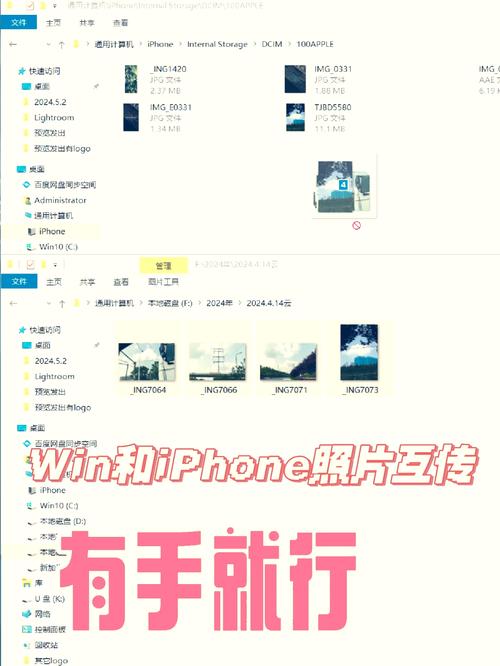
四种方法各有优缺点,用户可以根据自己的需求和实际情况选择最合适的方法来传输照片,无论使用哪种方法,都建议定期备份重要照片,以防数据丢失。